Wear OS 版 GnssLogger 1.0 將 GnssLogger 應用程式從智慧型手機擴展至手錶。
Wear OS 專用 GnssLogger 可讓您顯示來自 GNSS 晶片組的即時 GnssStatus 資訊,並將記錄資料儲存為實際標準 CSV (.txt) 和業界標準 RINEX 檔案格式。
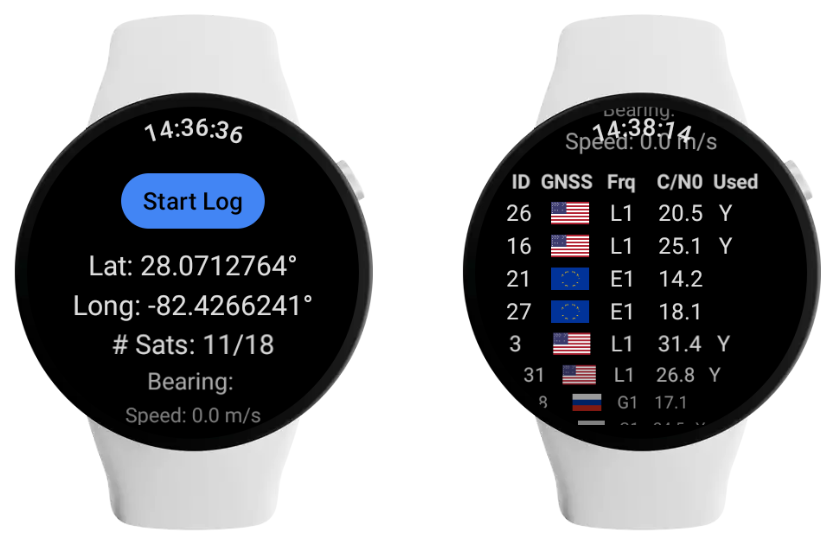
分享 Wear OS 適用的 GnssLogger 記錄
- 如果尚未在手機上安裝 GnssLogger,請先安裝。
- 在手錶上輕觸「停止記錄」。
系統不會立即提示您分享選項,而是會顯示以下訊息:
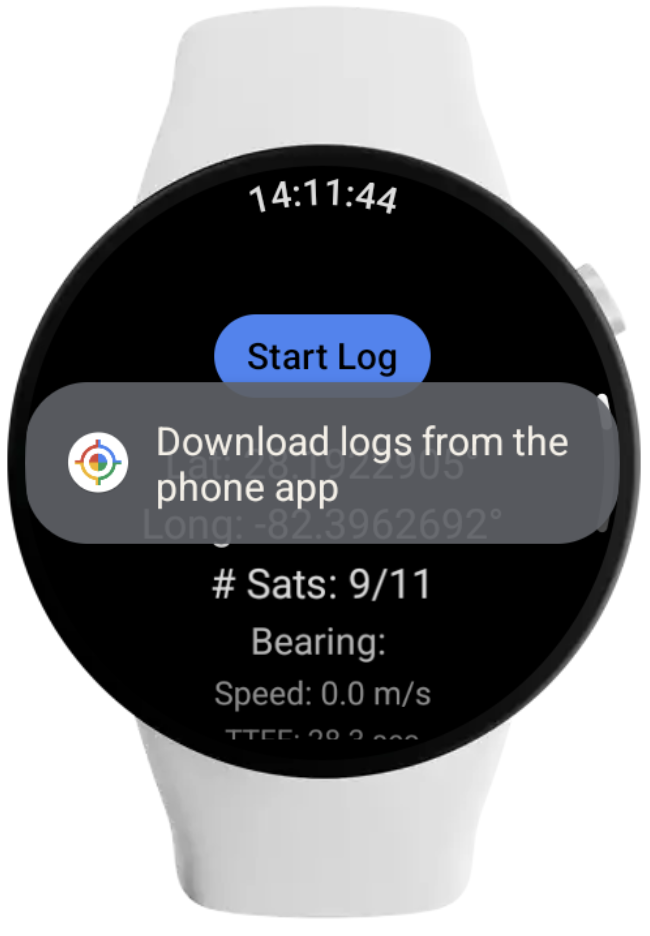
- 在手機上開啟 GnssLogger,然後開啟「Log」分頁。
- 輕觸「下載並刪除手錶記錄檔案」按鈕。
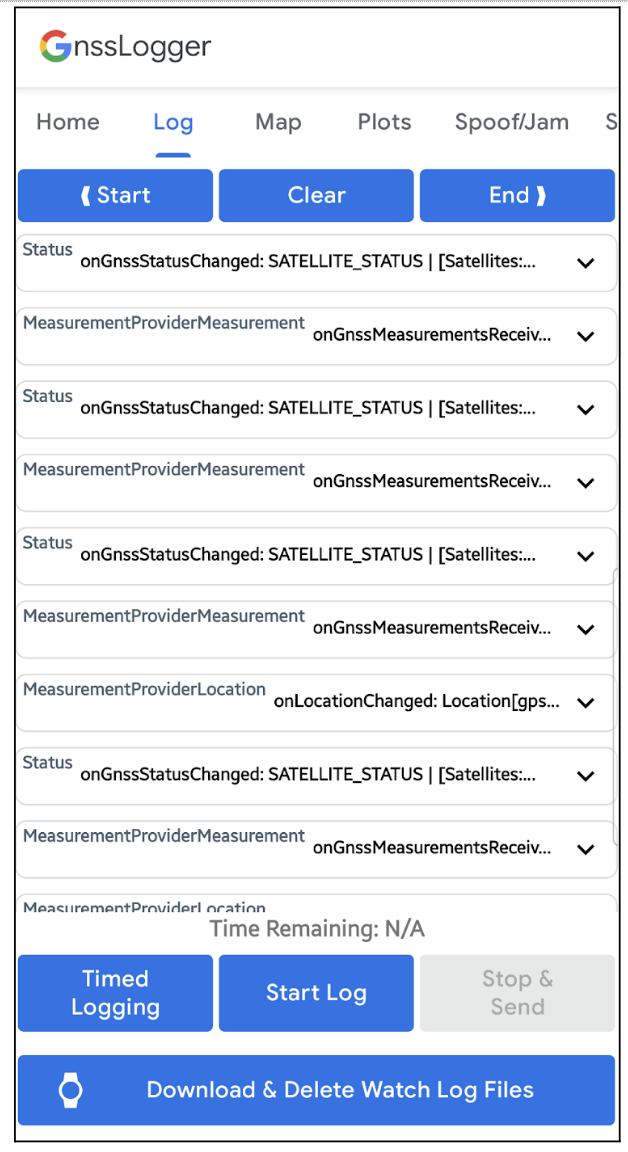
GnssLogger 會顯示以下訊息:「正在準備檔案。請稍候…」
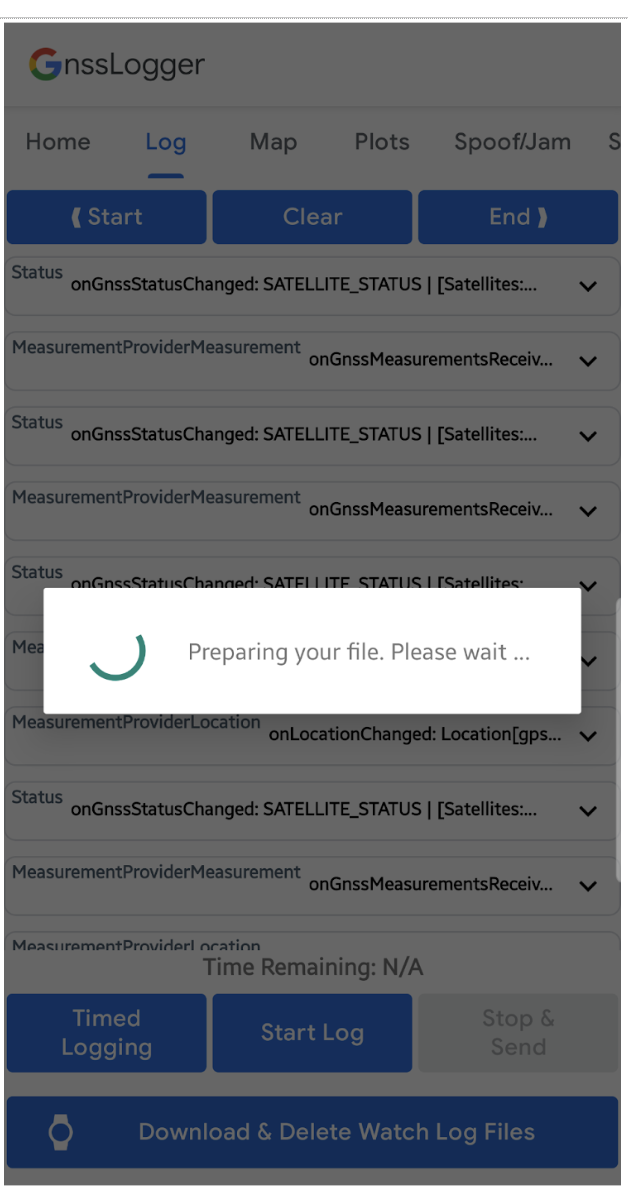
視手錶上的記錄大小而定,這項作業可能需要一些時間。
檔案從手錶轉移到手機後,系統會顯示「分享」對話方塊,讓您分享手錶上的檔案。
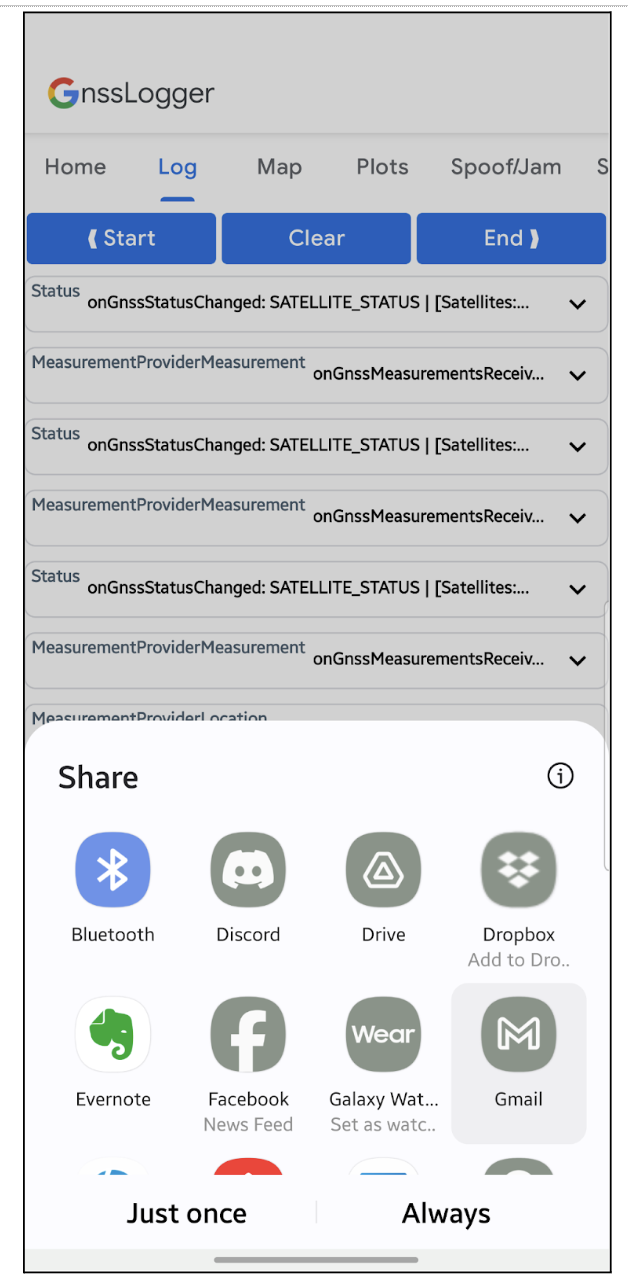
舉例來說,如果您選擇透過電子郵件分享,系統會附上含有手錶記錄檔案的 ZIP 檔案:
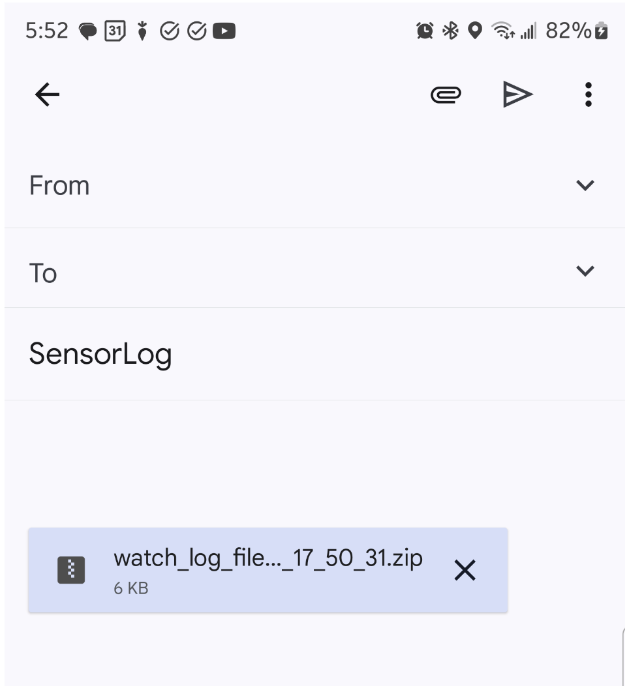
使用 Android Studio 或 ADB
如果手錶未與手機配對,您可以使用 Android Studio 的 Device Explorer 存取裝置。
在 Android Studio 裝置探索器中,查看 /sdcard/Android/data/com.google.android.apps.location.gps.gnsslogger/files/gnss_log 路徑,找出記錄檔 (GnssLogger 記錄格式的 .txt 檔案) 和 RINEX 的 .24o 檔案:
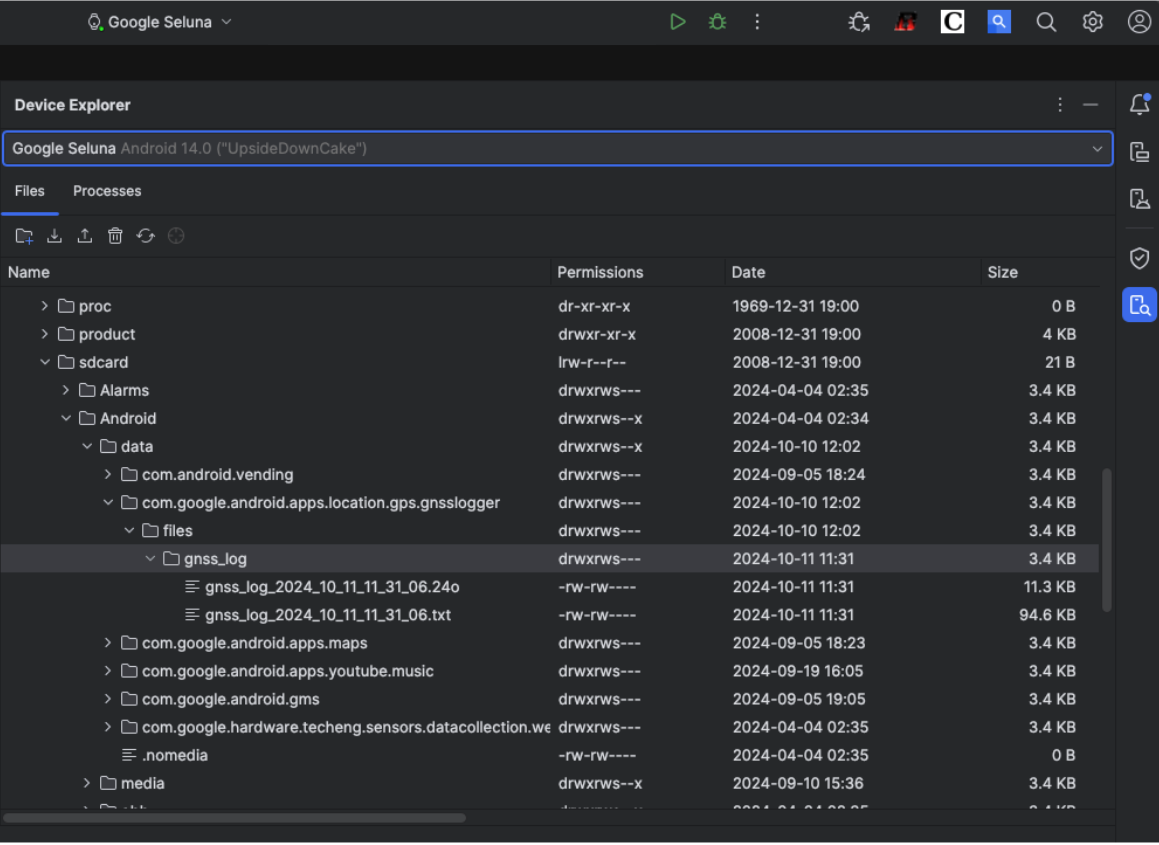
你可以選取檔案、按一下滑鼠右鍵,然後選取「儲存至…」將檔案直接儲存到電腦:
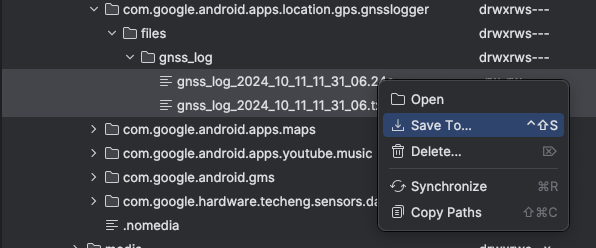
如果您不想在電腦上安裝 Android Studio,也可以使用 ADB 將檔案從這個目錄提取到電腦:adb pull /sdcard/Android/data/com.google.android.apps.location.gps.gnsslogger/files/gnss_log
專家提示:您也可以使用這兩種方法 (Android Studio 和 ADB),從手機中擷取 GnssLogger 檔案。
請透過公開版 Issue Tracker 提供有關新功能的意見回饋。

